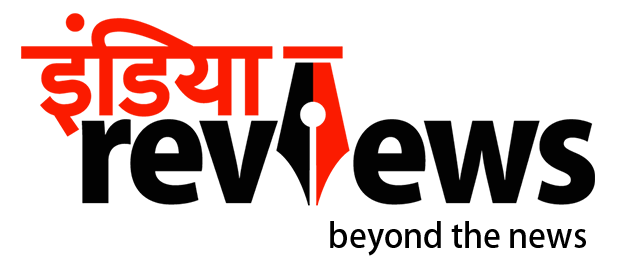कंप्यूटर का इस्तेमाल करने वाले लोग डाटा ट्रांसफर (Data Transfer) के लिए पेन ड्राइव का इस्तेमाल जरूर करते होंगे. पेन ड्राइव की मदद से आप अपने डाटा को एक कंप्यूटर से दूसरे कंप्यूटर में आसानी से ट्रांसफर कर सकते हैं. लेकिन पेन ड्राइव के साथ एक दिक्कत होती है. पेन ड्राइव की मदद से कोई भी व्यक्ति पेन ड्राइव के अंदर का डाटा एक्सेस कर सकता है और उसे कॉपी कर सकता है. इसलिए हमें पेन ड्राइव को लॉक (Pen Drive Lock) करने की जरूरत पड़ती है. इस लेख में आप जानेंगे कि किस तरह आप अपनी पेन ड्राइव में लॉक लगा सकते हैं? या फिर पेन ड्राइव में पासवर्ड (Pen drive password) लगा सकते हैं?
Pen Drive Lock क्यों जरूरी है? (Why Pen Drive is necessary?)
आप सोच रहे होंगे कि ऐसी भी क्या जरूरत है जिसके कारण पेन ड्राइव में लॉक लगाया जाए या उसमें पासवर्ड सेट किया जाए. दरअसल पेन ड्राइव के अंदर आप जो डाटा रखते हैं वो आपके लिए बेहद महत्वपूर्ण होता है. हो सकता है पेन ड्राइव के अंदर आपका कुछ निजी डाटा हो. ऐसे में यदि किसी व्यक्ति के हाथ वो पेन ड्राइव लग जाती है या फिर वो पेन ड्राइव घूम जाती है, चोरी हो जाती है तो जिसके पास वो पेन ड्राइव होगी वो आसानी से पेन ड्राइव के डाटा को देख सकता है, उसे कॉपी कर सकता है या डिलीट कर सकता है. इसलिए पेन ड्राइव में लॉक लगाना बेहद जरूरी है.
पेन ड्राइव में पासवर्ड कैसे लगाएँ? (How to set password on pen drive?)
पेन ड्राइव को लॉक करने या उसमें पासवर्ड लगाने के लिए नीचे दिया गया प्रोसैस फॉलो करें.
– सबसे पहले पेन ड्राइव को अपने कंप्यूटर या लैपटाप में लगाएँ.
– इसके बाद आप My Computer पर क्लिक करें. यहाँ पर आपको Pen drive दिखेगी.
– Pen Drive पर right click करें.
– इसमें आपको Turn on bit locker का ऑप्शन दिखाई देगा. इस पर क्लिक करें.
– इसके बाद नीचे एक नयी स्क्रीन ओपन होगी जिसमें आपको पासवर्ड सेट करना होगा. इसके बाद next पर क्लिक करें.
– पासवर्ड दर्ज करने के बाद आपको नए पेज पर रिकवरी के ऑप्शन मिलेंगे जिनमें से आप एक को सुविधा अनुसार चुन सकते हैं.
– इसके बाद कुछ और ऑप्शन आएंगे जिन्हें आप अपने हिसाब से चुनकर आगे बढ़ सकते हैं.
– आखिर में Start Encrypting का ऑप्शन आएगा जिस पर क्लिक करते ही Encrypting process शुरू हो जाएगी.
– इस प्रोसैस के खत्म होने के बाद आपकी पेन ड्राइव में पासवर्ड लग जाएगा.
इस तरह आप अपनी पेन ड्राइव में पासवर्ड सेट करके उसे लॉक कर सकते हैं. इसके अलावा आप Bit locker का उपयोग करके अपनी ड्राइव को भी लॉक कर सकते हैं, उसमें पासवर्ड लगा सकते हैं. Drive को lock करने का प्रोसेस भी वही है जिससे आपने पेन ड्राइव को लॉक किया.
Bit locker को off कैसे करें? (How to turn off bit locker?)
पेन ड्राइव या कंप्यूटर की किसी ड्राइव में आपने लॉक लगा दिया लेकिन कुछ दिनों के बाद आपको इसकी जरूरत महसूस नहीं होती है और आप चाहते हैं कि इस लॉक को अब हटा दिया जाए तो आप खुद ही इसे हटा भी सकते हैं. इसके लिए आपको Bit locker को off करना होगा. इसके लिए नीचे दिया गया प्रोसैस फॉलो करें.
– सबसे पहले My Computer पर जाएँ.
– जिस भी Drive के lock को आप हटाना चाहते हैं उस पर जाकर राइट क्लिक करें.
– यहाँ आपको Manage Bit locker का ऑप्शन दिखाई देगा. उस पर क्लिक करें.
– इसके बाद एक नए पेज पर आपको सभी Drive दिखने लगेगी. आपने जिस ड्राइव पर लॉक लगाया है. उस पर क्लिक करें.
– अब आपके सामने Turn off bit locker का ऑप्शन दिखाई देगा. उस पर क्लिक करें.
इसके बाद आपका पासवर्ड हट जाएगा और bit locker off हो जाएगा.
यह भी पढ़ें :
1 मिनट में जानें, चोरी का तो नहीं है सेकंड हैंड स्मार्टफोन
Best Inkjet Printer : इंकजेट प्रिन्टर क्यों खरीदना चाहिए, 5 बेस्ट इंकजेट प्रिन्टर?
Best Laser Printer : लेजर प्रिन्टर क्या होते हैं, 5 सस्ते लेजर प्रिन्टर कौन से हैं?